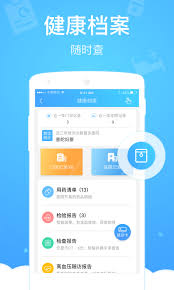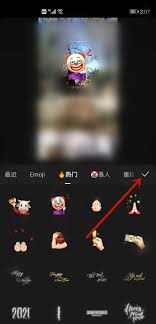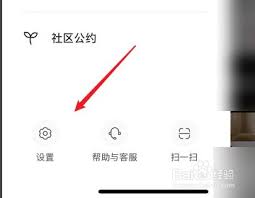word中目录怎么调整页边距
2025-04-29 15:17:28 作者:kaer
在使用word进行文档编辑时,目录的排版美观至关重要。而调整目录的页边距能让整个文档更加整齐规范。下面就为大家详细介绍word中目录页边距的调整方法。
一、进入页面设置
首先打开需要调整目录页边距的word文档。点击“页面布局”选项卡,在该选项卡的“页面设置”组中,找到并点击“页边距”按钮,这将打开页面设置对话框,在这里可以对文档的页边距进行整体设置。
二、单独设置目录页边距
1. 插入分节符
若要单独调整目录页的边距,需先将目录页与正文区分开。将光标定位到目录页的开头,点击“页面布局”选项卡,在“页面设置”组中点击“分隔符”按钮,选择“下一页”分节符,这样就把目录页与正文分成了不同的节。
2. 取消链接到前一节

分节后,目录页默认与前一节的格式设置相关联。双击目录页的页眉或页脚区域,在“页眉和页脚工具 - 设计”选项卡中,找到“导航”组,点击“链接到前一节”按钮,使其变为未选中状态,这样就可以单独设置目录页的页边距了。
3. 设置目录页边距
再次进入“页面布局”选项卡的“页面设置”组,点击“页边距”按钮,在弹出的页面设置对话框中,分别设置目录页上下左右的边距数值,设置完成后点击“确定”即可。
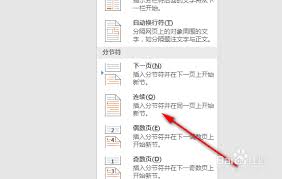
三、调整目录格式
调整完目录页边距后,还需对目录的格式进行检查和微调。选中目录内容,在“开始”选项卡中,可对字体、字号、段落格式等进行设置,使目录更加清晰美观。
四、注意事项
1. 在调整页边距时,要根据文档的整体风格和内容多少合理设置,避免边距过小导致内容拥挤,或边距过大造成页面空旷。
2. 若对目录的排版还有其他要求,如目录的对齐方式等,可在“段落”组中进行进一步设置。
通过以上步骤,就能轻松在word中调整目录的页边距,让文档的目录排版更加完美,提升整个文档的质量和专业性。快来试试吧!
免责声明:以上内容源自网络,版权归原作者所有,如有侵犯您的原创版权请告知,我们将尽快删除相关内容。